Win7系统可以说是最常用的系统之一,C盘中有一个文件夹会自动储存一些截图或者音乐,但是c盘一般是我们的系统盘,存放东西过多会影响运行速度,那么遇到这种问题应该怎么办呢?下面就和小编一起来看看要如何解决吧。
Win7更改保存新内容位置的方法
1、首先点击左下角开始按钮,点击图示位置,打开“个人文件夹”。

2、找到需要更改的文件夹,右键选中,点击“属性”。
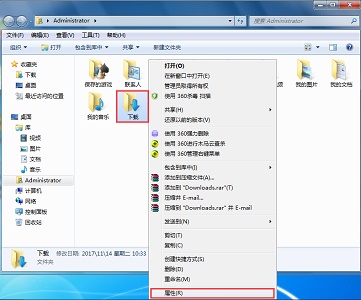
3、在“位置”选项卡中点击“移动”。
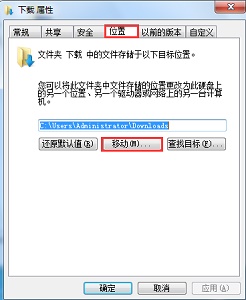
4、接着找到我们需要更改的新位置。
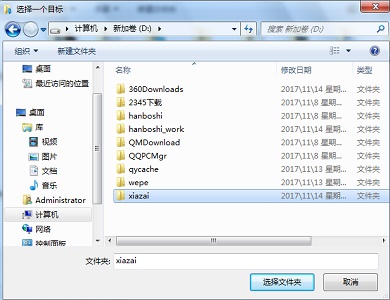
5、设置完成后点击“应用”再点击“确定”即可。
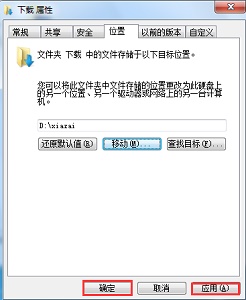
win7怎么更改桌面文件储存位置 更改方法其实很简单
1、首先找到桌面文件夹的位置并打开计算机,进入“C:\用户\Administratr”目录就可以看桌面文件夹了,也有用户的是在“C:\Users\Administrator”目录下。
2、找到“桌面”文件夹后,点击右键打开菜单,选择“属性”。
3、进入“桌面属性”窗口后,切换到“位置”选项卡,点击“移动”按钮。
4、随后弹出“选择一个目标”窗口,我们要选择一个新的路径用来放置桌面文件夹,选好路径后点击下方的“选择文件夹”按扭。
5、然后点击确定,之后会弹出“移动文件夹”的警告框,点击“是”,即可自动将桌面文件中的文件迁移到新路径。
win7系统更改桌面保存位置 办公达人快来看
1、首先双击电脑桌面上的“计算机”图标,然后在里面找到并点击打开系统盘。
2、在系统盘的根目录下找到“用户”目录。
3、在用户目录中找到我们自己的帐户并点击进入里面。
4、接着在自己的帐户目录中选中“桌面”目录,右击选择“属性”选项。
5、在桌面属性窗口中,点击窗口上方的“位置”选项卡,然后选择“移动”按钮。
6、接着在弹出的窗口中选择我们要把桌面文件移动的地方。
7、选择好桌面的新路径之后,点击“确定”按钮,点击确定按钮保存。
8、系统会弹出“是否要移动原桌面的文件到新位置”对话框,点击“是”按钮继续,然后就等待系统移动桌面文件就可以了。
